excel表格如何拉长
757
2022-10-12

excel表格中怎么使用TRIM公式去除空格?
excel表格中想要去空格,该怎么去空格呢?下面我们就来看看excel表格私用TRIM公式去空格的教程。
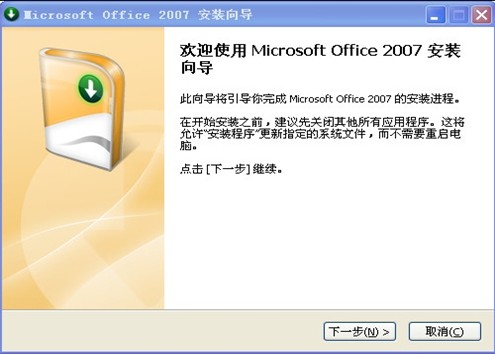
 1、打开EXCEL文件,输入数据。
1、打开EXCEL文件,输入数据。
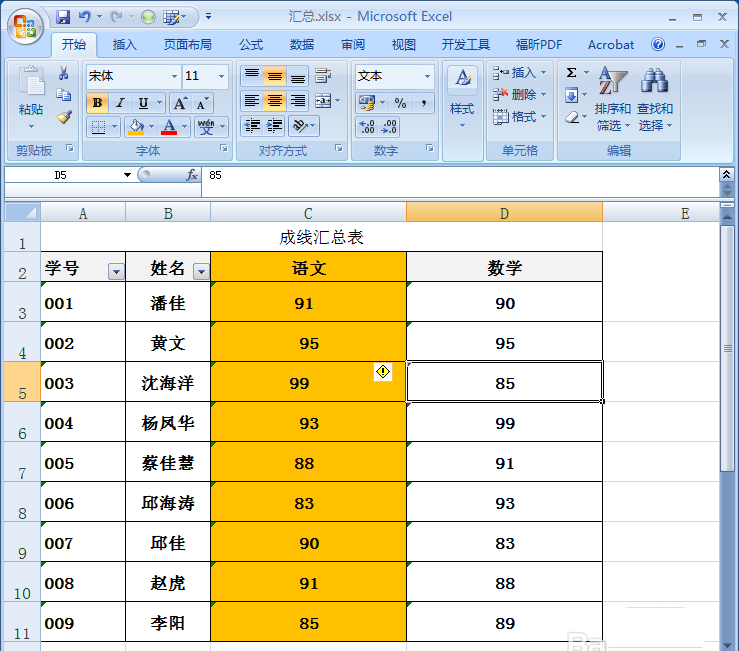 2、我们在输入数据时,最常犯的错误是多输入空格,但空格是看不见的,这对排序结果是有影响的。怎么办呢?我们只要用trim公式去掉空格就好了。在E3单元格输入公式“=TRIM(C3)”。
2、我们在输入数据时,最常犯的错误是多输入空格,但空格是看不见的,这对排序结果是有影响的。怎么办呢?我们只要用trim公式去掉空格就好了。在E3单元格输入公式“=TRIM(C3)”。
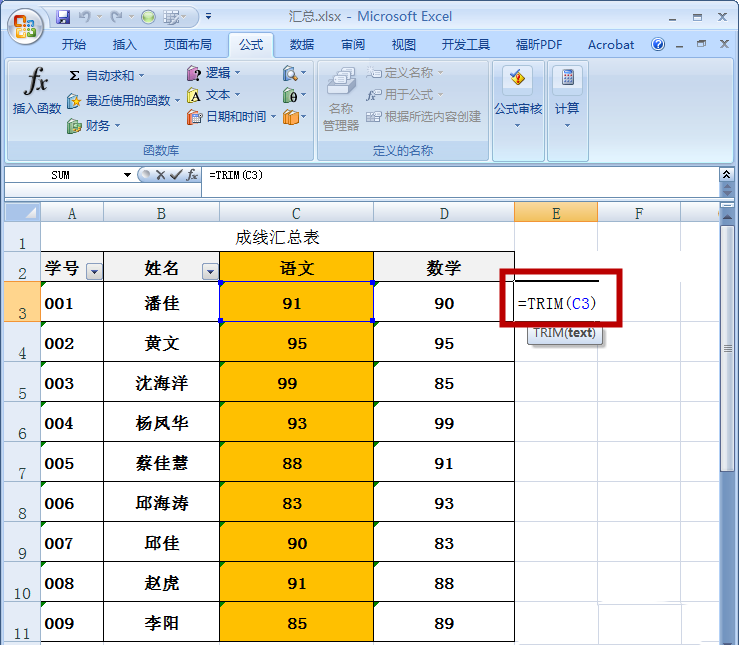 3、回车后即得到以下值。
3、回车后即得到以下值。
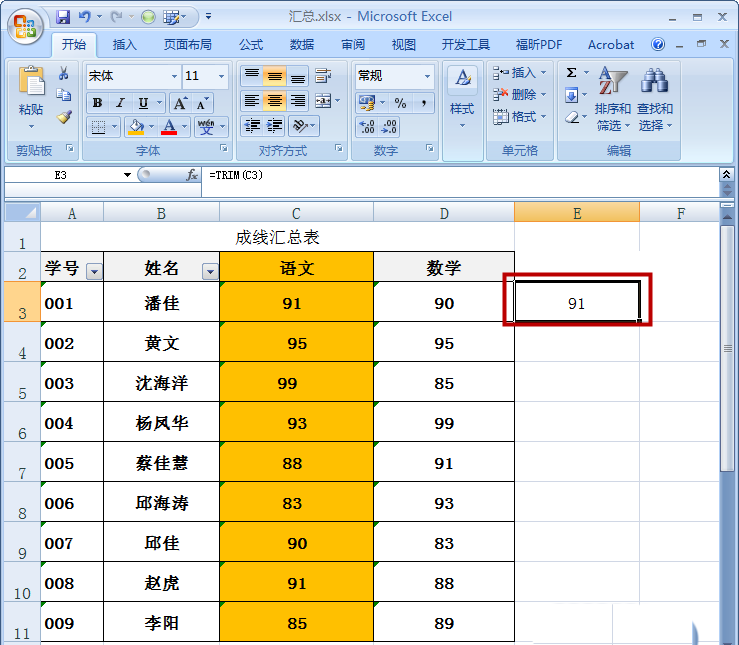 4、用自动填充填入下面行的数据,结果如下。
4、用自动填充填入下面行的数据,结果如下。
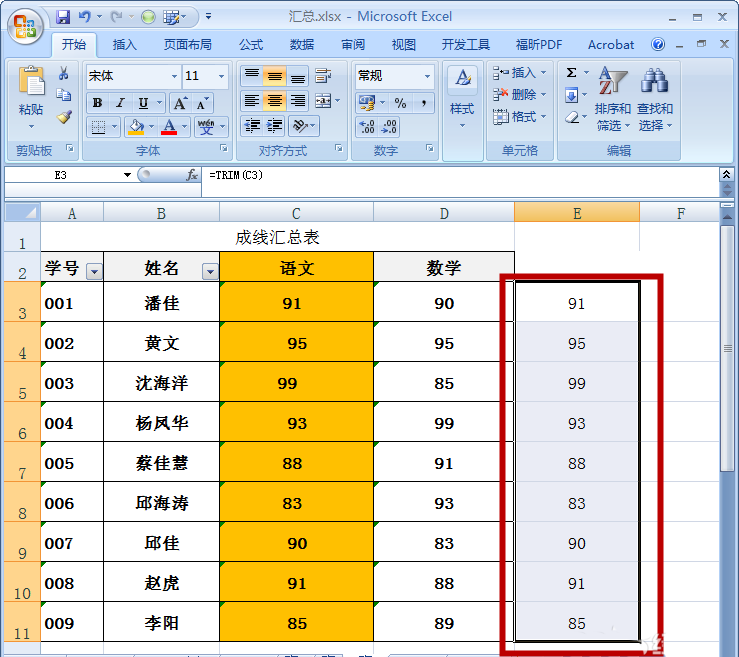 5、选中E3至E11单元格,按Ctrl+C,准备复制。
5、选中E3至E11单元格,按Ctrl+C,准备复制。
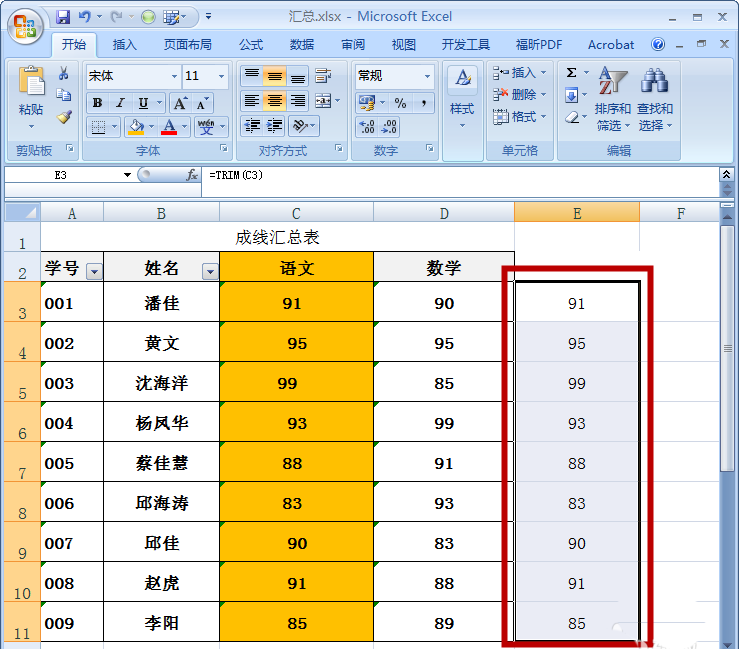 6、鼠标右击C3单元格,弹出对话框,选择“选择性粘贴”。
6、鼠标右击C3单元格,弹出对话框,选择“选择性粘贴”。
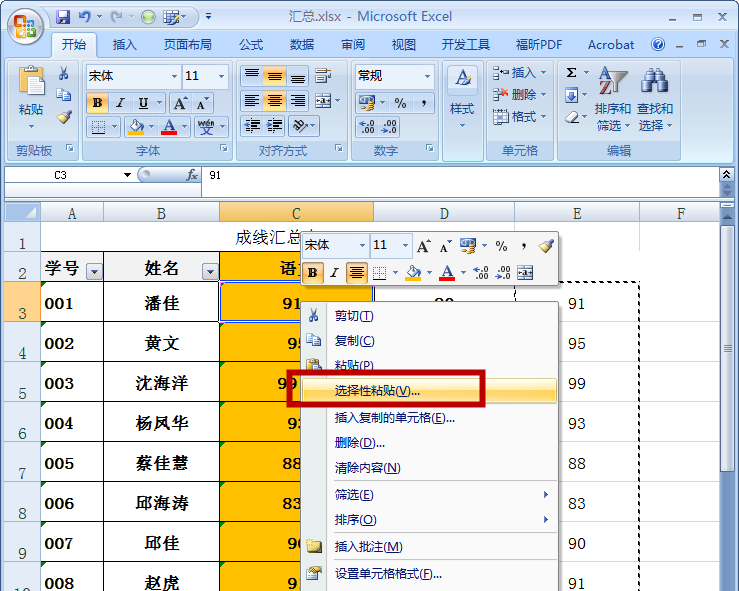 7、在对话框中选择“数值”,然后点“确定”。
7、在对话框中选择“数值”,然后点“确定”。
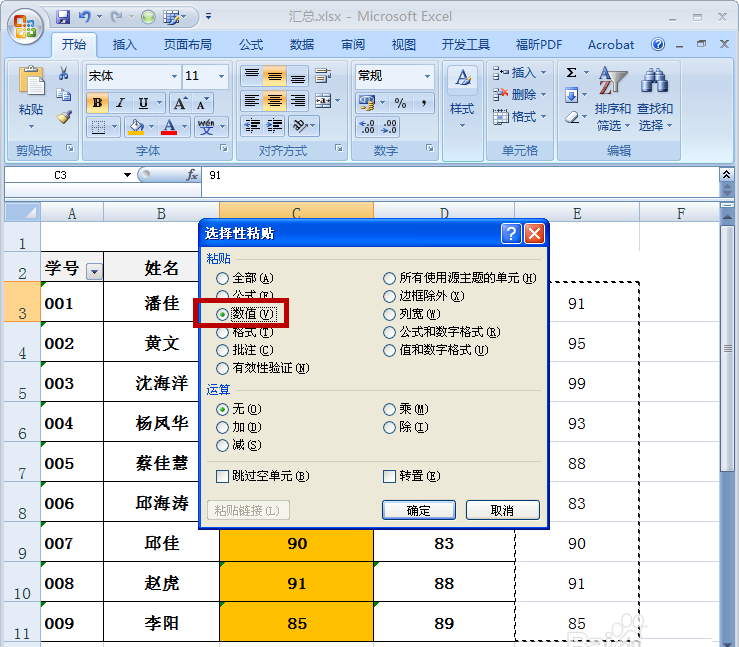 8、这样C列中的多余的空格就去除了。删除辅助列”E列“删除即可。
8、这样C列中的多余的空格就去除了。删除辅助列”E列“删除即可。

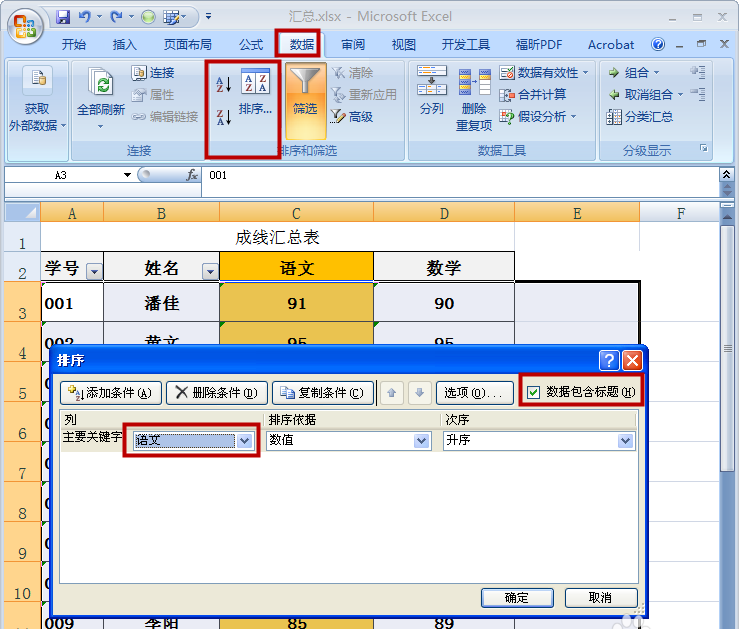
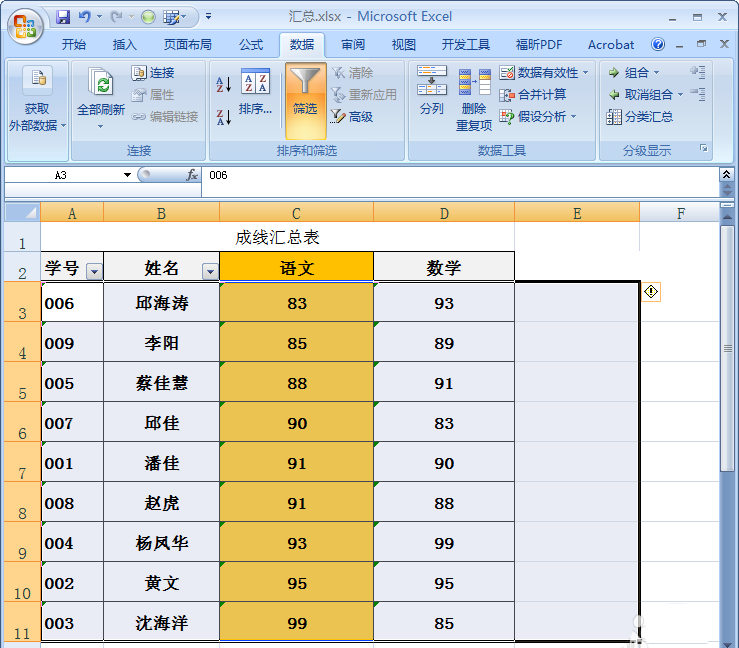 以上就是excel中TRIM公式去空格的教程,希望大家喜欢,请继续关注。
以上就是excel中TRIM公式去空格的教程,希望大家喜欢,请继续关注。
相关推荐:
Excel怎么使用公式提取省份及市?
Excel2016怎么使用公式中函数计环引用功能?
excel2007趋势图怎么显示两组数据之间关系的公式?
版权声明:本文内容由网络用户投稿,版权归原作者所有,本站不拥有其著作权,亦不承担相应法律责任。如果您发现本站中有涉嫌抄袭或描述失实的内容,请联系我们jiasou666@gmail.com 处理,核实后本网站将在24小时内删除侵权内容。